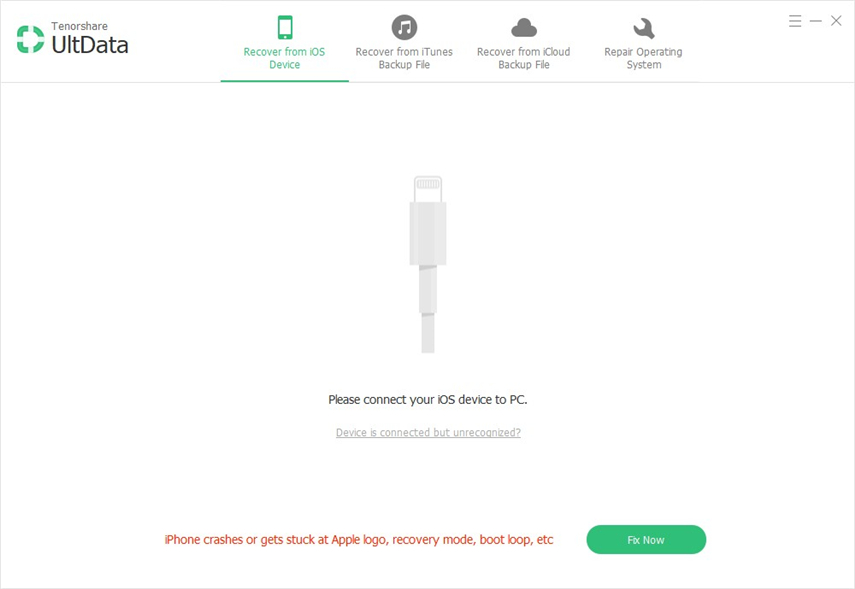Un guide détaillé sur la façon de récupérer un fichier de sauvegarde iTunes perdu et supprimé
La sauvegarde iTunes est vraiment une bouée de sauvetage lorsqu'elle est utileles données, telles que les photos et les contacts sur le périphérique iOS, sont perdues. Mais le problème est que la sauvegarde iTunes peut également être manquante. Parfois, nous supprimons volontairement la sauvegarde iTunes pour économiser de l’espace sur le disque dur, mais nous trouvons plus tard des fichiers importants dans la sauvegarde supprimée qui sont dans le besoin. Ou, vous avez perdu votre sauvegarde iTunes juste par hasard.
Heureusement, le système d'exploitation ne supprime pas les fichiers exacts, mais supprime les références de fichiers. Avec certains logiciels de récupération de données pour iPhone, vous pouvez rapidement et facilement récupérer les données de sauvegarde iTunes supprimées.
Étapes détaillées sur la façon de récupérer un fichier de sauvegarde iTunes supprimé / perdu
Tout d’abord, téléchargez et installez TenorshareRécupération de données iPhone sur votre PC (Windows 10 / 8.1 / 8 / 7XP / Vista). Les utilisateurs de Mac accèdent à iPhone Data Recovery pour Mac (Mac OS X 10.11 EI Capitan, 10.10 Yosemite, 10.9 Mavericks, 10.8, 10.7, 10.6, 10.5). Ensuite, procédez comme suit pour récupérer le fichier de sauvegarde iTunes perdu / supprimé.
- Étape 1: Lancez le programme et sélectionnez "Récupérer les données de la sauvegarde iTunes". Ensuite, le programme répertoriera toutes les sauvegardes iTunes qui n’ont pas été supprimées. Cliquez sur "Récupérer la sauvegarde iTunes supprimée".

- Étape 2: Cliquez sur "Démarrer l'analyse" pour analyser les disques durs. Habituellement, le premier choix est le disque C, car le fichier de sauvegarde iTunes est enregistré par défaut sur le disque C.
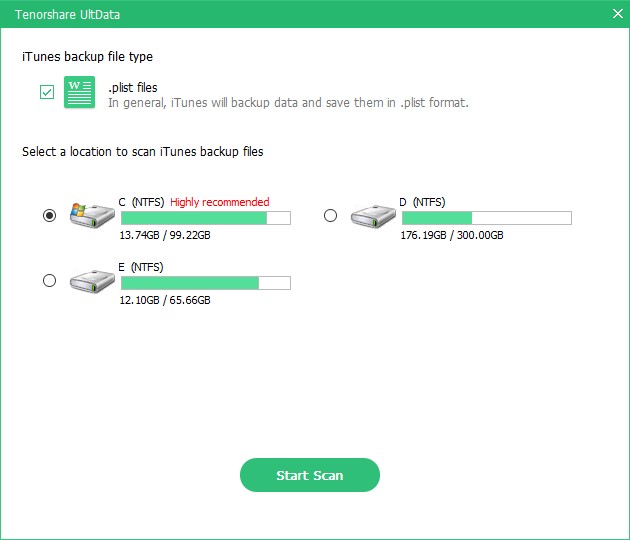
- Étape 3: Sélectionnez le fichier de sauvegarde que vous souhaitez restaurer et choisissez "Récupérer".

Une fois les 3 étapes terminées, le fichier de sauvegarde récupéré figurera dans la liste des fichiers de sauvegarde. Vous pouvez vous en servir pour récupérer des photos, des messages et des contacts sur votre iPhone.
Bonus: Comment sauvegarder en toute sécurité votre iPhone, iPad, iPod dans iTunes?
Les documents de sauvegarde iTunes sont le meilleur choix pourSi vous utilisez fréquemment l’ordinateur hébergeant votre sauvegarde iTunes, si vous n’avez pas de compte iCloud, ou si vous ne souhaitez plus utiliser iCloud depuis l’incident Leaking Nude Celebrity Photos.
Et pour assurer votre sauvegarde iTunes à 100%En toute sécurité, nous vous suggérons de protéger votre sauvegarde iTunes avec un code d'authentification en sélectionnant "Crypter sauvegarde iPhone" dans l'onglet Résumé. Une fois la sauvegarde cryptée, vous devez entrer le mot de passe pour restaurer à partir de la sauvegarde.
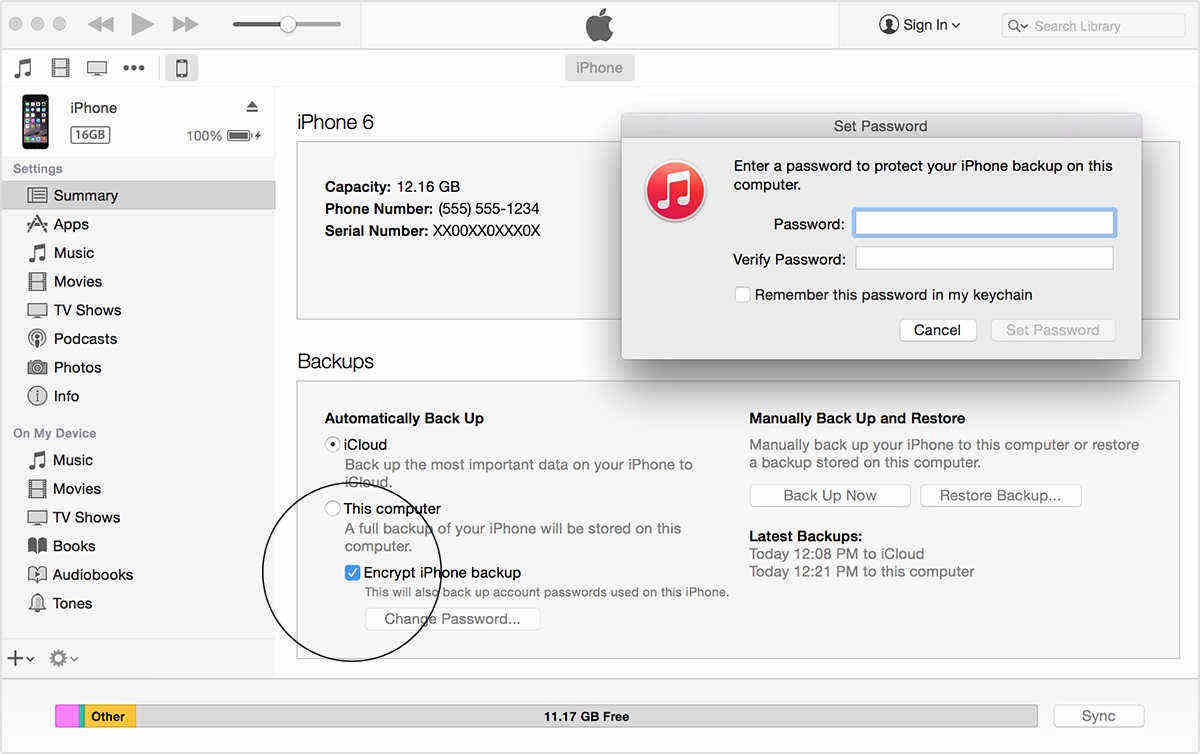
Si vous oubliez le mot de passe, vous pouvez lire la suite pour savoir comment récupérer ou supprimer le mot de passe de sauvegarde iTunes.